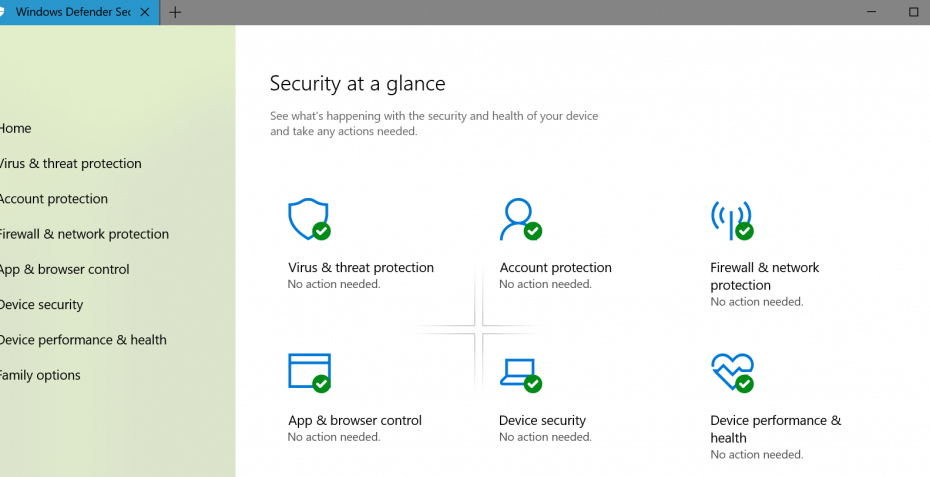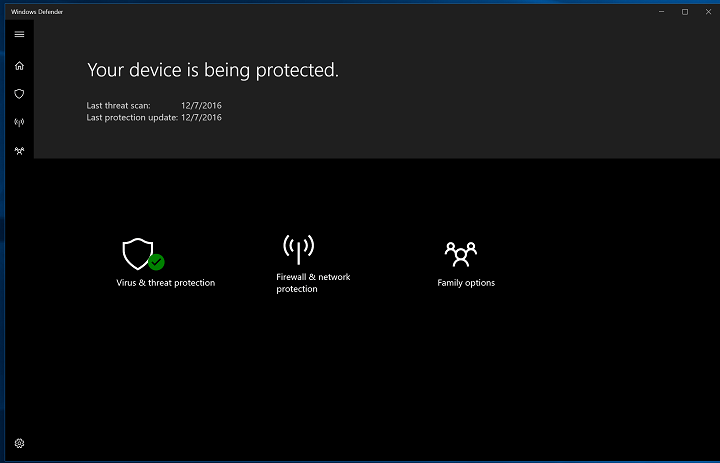
ეს პროგრამა თქვენს დრაივერებს განაგრძობს მუშაობას და ამით გიცავთ კომპიუტერის ჩვეულებრივი შეცდომებისგან და აპარატურის უკმარისობისგან. შეამოწმეთ თქვენი ყველა მძღოლი ახლა 3 მარტივ ეტაპზე:
- ჩამოტვირთეთ DriverFix (დადასტურებული ჩამოტვირთვის ფაილი).
- დააჭირეთ დაიწყეთ სკანირება იპოვონ ყველა პრობლემატური მძღოლი.
- დააჭირეთ განაახლეთ დრაივერები ახალი ვერსიების მისაღებად და სისტემის გაუმართაობის თავიდან ასაცილებლად.
- DriverFix გადმოწერილია ავტორი 0 მკითხველი ამ თვეში.
Windows 10-ის დანერგვით ვინდოუსის დამცველი კიდევ უფრო შეძლებული გახდა. ეს შესანიშნავია Microsoft- ისთვის, რადგან მისი მომხმარებლების უმეტესობა ადრე იყენებდა მე -3 მხარის ანტივირუსულ გადაწყვეტილებებს.
თუმცა, მიუხედავად იმისა, რომ Windows Defender კარგი სერვისია, ეს ყოველთვის არ არის ძირითადი არჩევანი ბევრი მომხმარებლისთვის. Მიზეზი? ხშირი პრობლემები, რომლებიც გაჩნდა მისი ბოლო განახლების შემდეგ, მრავალი მომხმარებელი აცხადებს ერთზე მეტ პრობლემას შემქმნელთა განახლების ჩამოტვირთვასა და დაინსტალირების შემდეგ.
ამ მიზნით, ქვემოთ ჩამოთვალეთ რამდენიმე ყველაზე შეტყობინებული საკითხი და მათი გადაჭრის გზები. იმ შემთხვევაში, თუ Windows Defender- თან პრობლემები შეგექმნათ, დარწმუნდით, რომ კითხულობთ
როგორ მოვაგვაროთ Windows Defender პრობლემები Windows 10 შემქმნელთა განახლებაში
ავარია
როგორც უკვე აღვნიშნეთ, Windows Defender შეიძლება იყოს უსაფრთხოების კარგი გამოსავალი - როდესაც ის მუშაობს ისე, როგორც დანიშნულია. ამასთან, მომხმარებლებმა შეძლეს მოპოვება შემქმნელთა განახლება გამოცდილი პრობლემები Windows Defender- თან. ყველაზე კრიტიკული საკითხი უკავშირდება მოულოდნელ ავარიებს და კიდევ უფრო უარესი ხდება, ზოგიერთმა მათგანმა ვერ შეძლო Windows Defender პარამეტრების განთავსება პარამეტრებში.
უმეტესად, პრობლემა მდგომარეობს მნიშვნელოვან ფაილების დაკარგვაში ან გაფუჭებაში. ამ საკითხის მოგვარების რამდენიმე გზა არსებობს:
- გადატვირთეთ კომპიუტერი. ზოგჯერ, უმნიშვნელო შეცდომამ შეიძლება ბევრი უბედურება გამოიწვიოს. დარწმუნდით, რომ გადატვირთეთ კომპიუტერი, სანამ გადახვალთ უფრო მოწინავე ცვლილებებზე.
-
გაუშვით SFC სკანირება. საბედნიეროდ, აქ არის ჩამონტაჟებული ინსტრუმენტი, რომელიც დაგეხმარებათ დაკარგული ან დაზიანებული სისტემის ფაილების მოგვარებაში. მიჰყევით ამ ინსტრუქციას, რომ გამოიყენოთ ეს ინსტრუმენტი:
- მარჯვენა ღილაკით დააჭირეთ ღილაკს დაწყება და გახსენით ბრძანების სტრიპტიზი (ადმინისტრატორი).
- ბრძანების სტრიქონში ჩაწერეთ შემდეგი ბრძანება და დააჭირეთ Enter- ს.
- sfc / scannow
- პროცედურის დასრულების შემდეგ, შეამოწმეთ Windows Defender– ში ცვლილებები.
- წაშალეთ მე -3 მხარის ანტივირუსი. დარწმუნდით, რომ გამოიყენოთ მხოლოდ ერთი უსაფრთხოების სამსახური, რადგან ორის არსებობა უეჭველად პრობლემებს გამოიწვევს.
-
დროებითი გამორთვა Firewall. Windows Firewall არის მავნე თავდასხმებისგან თავდაცვის ბოლო ხაზი, მაგრამ მას შეუძლია ზოგჯერ შეაჩეროს ან შეაჩეროს ვინდოუსის სხვა სერვისები. დროებით უნდა გამორთოთ და ცვლილებები ეძებოთ. თუ არ ხართ დარწმუნებული, როგორ უნდა გააკეთოთ ეს, მიჰყევით ქვემოთ მოცემულ ინსტრუქციას:
- დააჭირეთ ღილაკს დაწყება მენიუ და ადმინისტრაციული მალსახმობების ქვეშ აირჩიეთ პანელი.
- ღია სისტემა და უსაფრთხოება.
- დააჭირეთ Windows Firewall- ს.
- გამორთეთ როგორც კერძო, ისე საზოგადოებრივი ქსელები.
- ისევ სცადეთ Windows Defender გაშვება.
თუ ზემოთჩამოთვლილი ნაბიჯების შემდეგ პრობლემები მუდმივია, თქვენ უნდა მიმართოთ აღდგენის ვარიანტებს.
გრძელი სკანირება
კიდევ ერთი საკითხი, რომელიც შემქმნელთა განახლებისთანავე გაჩნდა, უკავშირდება ხანგრძლივ სკანირებას, რომელიც ზოგჯერ ორი საათის განმავლობაში გრძელდება. როგორც უკვე იცით უკვე, სავარაუდო სკანირების დრო დაახლოებით 15 წუთიდან მაქსიმუმ 30 წუთია Deep scan– ის რეჟიმში. ამ პრობლემის გადაჭრა რამდენიმეა და ვიმედოვნებთ, რომ ზოგიერთი მათგანი მნიშვნელოვნად შეამცირებს სკანირების დროს:
-
მესამე მხარის გადაწყვეტილებების წაშლა. როგორც წინა შეცდომაში უკვე გითხარით, დარწმუნდით, რომ იმ დროს მხოლოდ ერთი უსაფრთხოების გამოსავალი გაქვთ. დაიცავით ქვემოთ მოცემული ინსტრუქციები, რომ წაშალოთ მესამე მხარის ანტივირუსული გადაწყვეტილებები თქვენი კომპიუტერიდან:
- მარჯვენა ღილაკით დააჭირეთ ღილაკს დაწყება და გახსენით პანელი.
- დააჭირეთ პროგრამის დეინსტალაციას კატეგორიაში.
- გადადით ანტივირუსულ პროგრამაში სიაში და წაშალეთ იგი.
- გადატვირთეთ კომპიუტერი და შეამოწმეთ ცვლილებები.
- გაასუფთავეთ რეესტრი სპეციალური საშუალებით. ზოგიერთმა რეესტრის პრობლემამ შეიძლება გამოიწვიოს ხანგრძლივი სკანირების დრო. ჩვენ გირჩევთ გამოიყენოთ ზოგიერთი ეს მესამე მხარის ინსტრუმენტები თქვენი რეესტრის გასუფთავება. ნუ დაივიწყებთ რეესტრის სარეზერვო ასლის გაწმენდას.
-
ხელით განაახლეთ განსაზღვრის ბაზა. განმარტება ავტომატურად არ განახლდება, ასე რომ თქვენ ამის გაკეთება შეგიძლიათ ხელით. ამისათვის მიჰყევით ამ ინსტრუქციას:
- გახსენით Windows Defender შეტყობინებების არეალიდან დავალების ზოლში.
- გახსენით განახლების ჩანართი.
- დააჭირეთ განახლებას.
- პროცესის დასრულების შემდეგ, გაიმეორეთ სკანირების პროცესი და მოძებნეთ ცვლილებები.
დამცველი ეჯახება მე -3 მხარის ანტივირუსს
ზოგიერთმა მომხმარებელმა აღნიშნა, რომ ისინი საკმაოდ კმაყოფილი არიან მე -3 მხარის ანტიმაware / antispyware გადაწყვეტილებებით, მაგრამ Windows Defender- ის დაჟინებით ცდილობს თავის აღებას, ბევრ პრობლემას ქმნის. მაგალითად, განახლების შემდეგ ზოგიერთმა მომხმარებელმა ვერ შეძლო Norton Antivirus- ის გამოყენება. ვინაიდან Windows Defender არის Windows- ის ჩაშენებული ნაწილი, მისი დეინსტალაცია შეუძლებელია, მაგრამ თქვენ შეგიძლიათ თავიდან აიცილოთ უსაფრთხოების ცენტრის მე -3 მხარის პროგრამულ უზრუნველყოფაში ჩარევა. ამისათვის მიჰყევით ამ ინსტრუქციას:
- ძებნა Windows ზოლში, აკრიფეთ gpedit.msc და გახსენით Local Group Policy Editor.
- გახსენით კომპიუტერის კონფიგურაცია.
- აირჩიეთ ადმინისტრაციული შაბლონები.
- აირჩიეთ Windows კომპონენტები.
- გახსენით Windows Defender.
- მარჯვენა მხარის ფანჯარაში მიუთითეთ "გამორთეთ Windows Defender" პოლიტიკა.
- ორჯერ დააწკაპუნეთ ამ დებულებაზე და დააჭირეთ ჩართვას მისი თვისებების ფარგლებში.
ამან უნდა გაათავისუფლოს Windows Defender- ით გამოწვეული შესაძლო გაღიზიანება. ამიერიდან შეგიძლიათ გამოიყენოთ თქვენი სასურველი ანტივირუსული პროგრამა მხოლოდ.
ჯანმრთელობის ანგარიში აჩვენებს
შემქმნელთა განახლებით, უსაფრთხოების და ეფექტურობის შენარჩუნების ყველანაირი ვარიანტები განლაგებულია უსაფრთხოების ცენტრში. ამასთან, განახლების შემდეგ, მომხმარებლები ხშირად გაღიზიანებულნი არიან სისტემაში განმეორებითი ანგარიშებით და შეცდომებით. საბოლოო ჯამში, როგორც ჩანს, მაიკროსოფტმა გააკეთა ინსტრუმენტი, რომელიც ძალზე გულმოდგინეა საკუთარი სიკეთისთვის და ალბათ ის არ არის, რის გაკეთებასაც აპირებდნენ. ამასთან, ეს ფუნქცია შეიძლება გამორთული იყოს, ასე რომ თქვენ მუდმივად არ მოგთხოვთ მცირე პრობლემების შესახებ.
მიჰყევით მითითებებს ამისათვის:
- Windows ძიების ქვეშ, აკრიფეთ regedit და გახსენით რეესტრის რედაქტორი.
- სარეზერვო ასლის შექმნა თქვენი რეესტრისა და გააგრძელეთ ნაბიჯებით.
- გადადით ამ ზუსტ ადგილას:
- კომპიუტერი \ HKEY_LOCAL_MACHINE \ SYSTEM \ CurrentControlSet \ მომსახურება \ SecurityHealthService
- ფანჯრის მარჯვენა ნაწილში იხილავთ დაწყებასა და აკრეფის შეყვანებს. შეცვალეთ მათი მნიშვნელობები 3-ით.
- დაადასტურეთ ცვლილებები.
- დააწკაპუნეთ თაგუნას მარჯვენა ღილაკით და გახსენით Task Manager.
- Startup ჩანართის ქვეშ გამორთეთ Windows Defender Notification და შეინახეთ ცვლილებები.
- გადატვირთეთ კომპიუტერი და კარგი იქნება.
ეს უნდა გააკეთოს ეს. თუ თქვენ გაქვთ სხვა საკითხები, ალტერნატიული გადაწყვეტილებები ან შეკითხვები ამ თემასთან დაკავშირებით, დარწმუნდით, რომ განათავსეთ ისინი კომენტარების განყოფილებაში, რომელიც მოცემულია ქვემოთ.
დაკავშირებული ისტორიები, რომელთა შემოწმება გჭირდებათ:
- იჩვენი კომპიუტერი არ დაიწყო სწორად [ფიქსი]
- Windows Edge– ის შემქმნელების განახლების შემდეგ Windows Edge– ის საერთო Edge პრობლემები და მათი მოგვარება
- ”წვდომა აკრძალულია” Windows 10 შეცდომა [დაფიქსირება]